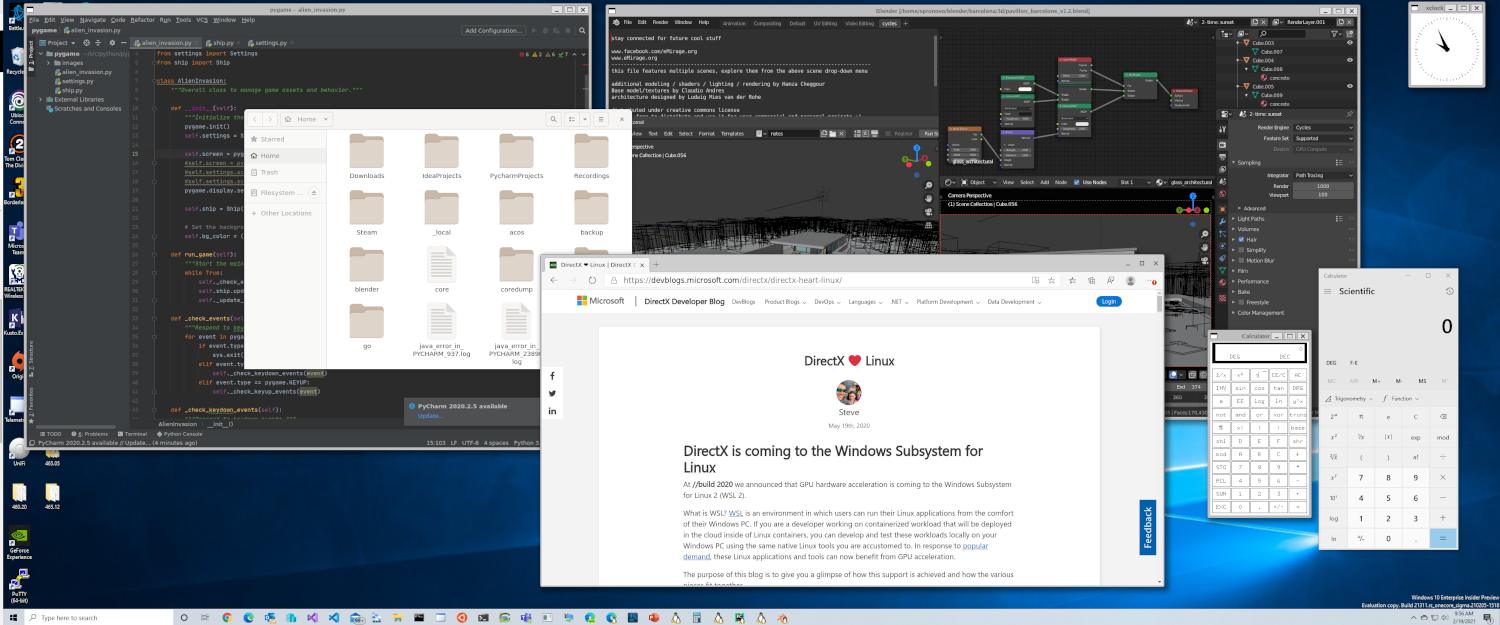Desde hace años, el Subsistema de Windows de Windows 10 para Linux ha facilitado la vida de los desarrolladores, administradores de sistemas y aficionados que tienen un pie en el mundo de Windows y otro en el mundo de Linux.
Pero WSL, por muy útil que sea, se ha visto obstaculizado por varias cosas que no podía hacer.
Instalar WSL nunca ha sido tan fácil como debería ser, y lograr que las aplicaciones gráficas funcionen, históricamente ha sido posible, pero también un dolor de cabeza ya que requería un software de terceros bastante oscuro.
Windows 11 finalmente soluciona ambos problemas. El subsistema de Windows para Linux no es perfecto en Windows 11, pero es una gran mejora con respecto a lo que venía antes.
Instalación de WSL en Windows 11
Microsoft tradicionalmente ha hecho que la instalación de WSL sea más complicada de lo que debería ser, pero la compañía finalmente logró el proceso correcto en Windows 10 build 2004.
Simplemente abra un símbolo del sistema elevado (inicio -> escriba cmd -> haga clic en Ejecutar como administrador) , escriba wsl --install en el indicador y listo.
Windows 11, afortunadamente, lleva adelante este proceso sin cambios.
Una simple instalación de wsl sin más argumentos le brinda Hyper-V y los otros fundamentos de WSL, junto con la versión actual de Ubuntu.
Si no es un fanático de Ubuntu, puede ver qué otras distribuciones fáciles de instalar están disponibles con el comando wsl --list --online.
Si decide que prefiere una distribución diferente, puede instalarla con, por ejemplo, wsl --install -d openSUSE-42.
Si no está seguro de qué distribución prefiere, no se preocupe. Puede instalar tantos como desee, simplemente repitiendo wsl --list --online para enumerar sus opciones y wsl --install -d distroname para instalar el que desee.
La instalación de una segunda distribución no desinstala la primera; crea un entorno separado, independiente de cualquier otro.
Puede ejecutar tantos de estos entornos instalados como desee simultáneamente, sin temor a que uno estropee el otro.
WSL ahora admite gráficos y sonido
Además de una fácil instalación, WSL en Windows 11 brinda soporte para gráficos y audio en aplicaciones WSL.
Esta no es exactamente la primera vez: Microsoft debutó con WSLg en abril, con Windows 10 Insider Build 21364.
Pero Windows 11 es la primera versión de producción de Windows con soporte WSLg.
Si es la primera vez que oye hablar de WSLg, la versión corta es simple: puede instalar aplicaciones GUI, por ejemplo, Firefox, desde su línea de comandos de Ubuntu (u otra distribución), y funcionarán como se espera, incluido el sonido.
Si está buscando cómo funciona WSLg, también puedo ayudarlo a comenzar: Microsoft decidió avanzar en el futuro y construir utilizando el protocolo Wayland en lugar del X11/xorg, cada vez más antiguo.
Para que todo funcione, esto significó construir la interfaz gráfica en el compositor de referencia de Weston para Wayland, acoplado a XWayland para admitir clientes X, con FreeRDP proporcionando conectividad entre el sistema nativo de Windows y las aplicaciones X/Wayland que se ejecutan bajo WSLg.
Si desea profundizar más en los detalles complicados de la arquitectura de WSLg, le recomendamos encarecidamente la propia publicación del blog de desarrollo del 19 de abril de Microsoft sobre exactamente ese tema.
¿Qué puede hacer con WSLg en Windows 11?
Una de las preguntas más repetidas que he visto sobre WSLg se puede expresar como “¿por qué molestarse?” Esto se debe a que la mayoría de las “aplicaciones asesinas” de GUI en el mundo de Linux no son realmente específicas de Linux; la gran mayoría ya se ha adaptado directamente a la plataforma Windows.
Y para esas aplicaciones, ejecutar los puertos nativos de Windows con frecuencia tiene más sentido.
Dicho esto, hay una “aplicación asesina” obvia para WSLg que nos entusiasma: virt-manager, la herramienta de gestión de virtualización originada en RedHat. virt-manager es una herramienta simple que agiliza la creación, administración y operación de máquinas virtuales usando la Máquina Virtual del Kernel de Linux.
Con virt-manager, puede ver una lista simple de sus VM junto con la cantidad de actividad de disco, red y CPU actualmente asociada con cada una.
También puede manipular su “hardware” virtual, por ejemplo, agregando o quitando RAM, “discos”, interfaces de red y más, e iniciarlos, pausarlos o detenerlos. La creación y destrucción de máquinas virtuales es tan fácil como la administración y, finalmente, virt-manager le permite introducir una consola gráfica directamente en cada máquina virtual, que se comporta como lo haría una pantalla física conectada a una máquina completa.
Si todo esto solo funcionara en el host local, sería bastante inútil con WSLg.
La virtualización anidada es una cosa, pero generalmente no es algo que desee hacer en producción. Sin embargo, virt-manager le permite administrar las VM en cualquier máquina a la que pueda conectarse mediante SSH, no solo en el host local.
En la práctica, puede utilizar esta función de administración remota para administrar muchas decenas de hosts (y algunos miles de máquinas virtuales), tanto locales como remotas, en el día a día.
Pero…
Desafortunadamente, virt-manager nunca obtuvo un puerto de Windows y parece poco probable que lo haga. Pero corre bajo WSLg como un campeón. Se puede utilizar desde mi computadora portátil ejecutando virt-manager bajo WSLg, conectada a través de SSH a una estación de trabajo Ubuntu.
La estación de trabajo de Ubuntu tiene una variedad de VM instaladas y en ejecución, y virt-manager desde una computadora portátil puede administrarlas todas, incluida la VM de Hackintosh y la VM de Windows Server 2012 R2 a la que tiene ventanas de consola abiertas.
La cereza en la parte superior de este pastel de virtualización es lo bien que funcionan las ventanas de la consola: no hay problemas para obtener una reproducción impecable de YouTube en una consola Hackintosh VM, con audio funcionando y sin fallas. Irónicamente, esta es una mejor experiencia de control remoto. Puede manejar su Macbook real, que es insoportable de usar tanto para el trabajo de hoja de cálculo, gracias a que se puede olvidar de usar el limitante de VNC a través de Wi-Fi.
¿Qué no puedo hacer con WSLg en Windows 11?
Por mucho que nos guste la funcionalidad mejorada del Subsistema de Windows para Linux en Windows 11, todavía no es una máquina virtual Linux “real”.
Por lo que puedo decir, todavía no hay modo de hacer un puente de red, lo que significa que es difícil ejecutar una aplicación de servidor de red (Apache, Nginx, MySQL, Samba, etc.) en su invitado WSLg y exponer sus servicios a otras máquinas en la red.
No puede ejecutar la aplicación Centro de software de GNOME bajo WSLg; más precisamente, puede instalarla y ejecutarla, pero es efectivamente inútil.
No estoy seguro de qué es exactamente lo que falla con el Centro de software, pero aparece el error “No se pudo conectar a upower” en la consola y no enumera las aplicaciones disponibles. ¡Tampoco enumeraba todas nuestras aplicaciones instaladas!
Es una lástima, ya que de otro modo hubiera sido una buena manera para que los principiantes de Linux que usen Windows naveguen por el software disponible para su nueva distribución WSLg.
Tampoco puede ejecutar el entorno de escritorio del shell GNOME en WSLg.
Ejecutar apt install gnome-shell funciona bien y extrae la enorme lista de dependencias necesarias para satisfacer esa solicitud, pero el propio gnome-shell falla con un tipo de sesión no admitido, lo que significa que no le gusta el entorno Weston/XWayland de WSLg.
ZFS
Finalmente, falta el excelente soporte OpenZFS integrado de Ubuntu.
Puede instalar zfsutils-linux sin dificultad, pero ese paquete depende del kernel interno de Canonical con soporte ZFS incorporado, que Microsoft no ha recogido en su propio kernel WSL2.
Los usuarios de Ubuntu decididos aún pueden instalar zfs-fuse y esperar que la implementación en modo de usuario funcione tan bien como lo hace en Ubuntu nativo, pero no lo recomiendo para producción; la implementación de FUSE todavía está atascada en 0.7.0, mientras que la versión en el kernel es 0.8.3.
Esto significa una falta de soporte para el cifrado nativo de ZFS, junto con una gran cantidad de otras características, correcciones de errores y mejoras, sin mencionar las implicaciones de rendimiento de ejecutar bajo FUSE en lugar de dentro del kernel.
Conclusión
Si ya es un usuario del Subsistema de Windows para Linux (WSL), Windows 11 ofrece una experiencia enormemente mejorada en comparación con lo que está acostumbrado en Windows 10.
Se instala más fácilmente, hay más funciones disponibles y ofrece una mejor integración de escritorio que soluciones alternativas anteriores, como ejecutar el servidor X11 de MobaXTerm.
Como usuario acérrimo de Linux de escritorio, la nueva funcionalidad WSLg no es lo suficientemente buena como para hacerme considerar volver a Windows en el escritorio. Pero elimina muchos puntos débiles para otros usuarios de Linux “atrapados” en Windows en el trabajo, además de ofrecer la forma más fácil posible para que los novatos se mojen los pies y prueben cosas nuevas.
Se aprecia el enfoque progresista de Microsoft al estandarizar en Weston/Wayland en lugar de un servidor X, y la aparente determinación de la compañía de integrarlo realmente correctamente con la pila de código abierto en la que se basan los Linux de escritorio tradicionales.
Si todavía está indeciso acerca de si debe molestarse con una actualización de Windows 11, considere que nuevo WSL esta muy mejorado ypodría seguir adelante y dar el paso ahora.
Seguro que Microsoft mejorará en el futuro a WSL.